 Imagen: Maxi Game
Imagen: Maxi Game
Cómo instalar un SSD interno de PS5 y ampliar su almacenamiento Como te dirá cualquier poseedor de una PlayStation 5 desde hace tiempo, el SSD de 825 GB que trae la consola no llega tan lejos como te’d imaginas (Ver también: PS5 SSD: ¿Cuánto espacio de almacenamiento tiene? ). Con el sistema operativo que se traga un poco de espacio, al final te quedan unos 667 GB de almacenamiento para la instalación de juegos, que se consumen rápidamente si eres un jugador entusiasta con una gran biblioteca de títulos.
Por suerte, es posible ampliar la capacidad de almacenamiento de tu PS5 con un M.2 SSD . Esto significa que obtendrás los 825 GB originales más cualquier almacenamiento adicional que añadas a través de un SSD M.2.
En esta guía de PS5 , te explicaremos cómo abrir tu consola PS5 para la instalación y cómo colocar tu nueva y brillante M.2 SSD y ampliar la cantidad de espacio de almacenamiento que tienes disponible para los juegos con una actualización de PS5 SSD . Si aún no has comprado una nueva unidad, entonces puedes encontrar la Mejor SSD para PS5: Compatible M.2 SSD de expansión de almacenamiento para PS5 a través del enlace.
Nota: Los siguientes pasos sólo funcionarán si usted forma parte del programa beta de Sony y está ejecutando el firmware beta 2.0-04.00.00 en su PS5. No intentes instalar una unidad SSD si utilizas el firmware estándar, ya que no funcionará.
En esta página:
-
PS5 SSD: Cómo instalar un SSD interno y ampliar el almacenamiento
- Comprar un SSD M2 compatible
- Abre tu PS5
- Retire la cubierta de la ranura SSD
- Instale su SSD
- Volver a montar la PS5
PS5 SSD: Cómo instalar un SSD interno y ampliar el almacenamiento
A continuación, vamos a explicar cómo instalar y PS5 SSD interno y le mostrará cómo ampliar su almacenamiento .
Compra un SSD M2 compatible
Usted’d pensar que la PS5 aceptaría cualquier SSD de edad, pero usted’d estar equivocado. Necesitas un M.2 SSD y debe tener un disipador de calor conectado. Sony recomienda el SN850 de WD_Black , que viene con el sello personal de aprobación del arquitecto de sistemas de PS5, Mark Cerny.
Podrás utilizar cualquier SSD M.2 en tu PS5 para ampliar tu almacenamiento , pero tendrás que asegurarte de que tiene una velocidad de lectura de 5.500MBjpg» alt=»Guía de instalación de SSD de PS5″> Imagen: Empuje el cuadrado
Con la mano derecha, levante suavemente el borde del panel y, a continuación, con la mano izquierda, tire hacia un lado en la dirección indicada. El panel debería desprenderse del cuerpo principal de la consola en el lado derecho, y luego deslizarse, dejando al descubierto la carrocería principal del sistema.
Imagen: Cuadrado de empuje
Imagen: Empuje el cuadrado
Retire la tapa de la ranura para SSD
Justo al lado del ventilador de la PS5’s, verá una cubierta metálica sujeta por un solo tornillo que, en un bonito detalle, tiene grabados los símbolos de PlayStation. ¡Buena atención al detalle, Sony! Puede retirar este tornillo con un destornillador de estrella estándar.
© Maxi Game
 © Maxi Game
© Maxi Game © Maxi Game
© Maxi Game
(En el sentido de las agujas del reloj desde la parte superior izquierda) La ranura de la SSD se encuentra en la esquina inferior izquierda de la consola, como se muestra en esta foto. Utiliza un destornillador de estrella para retirar el tornillo, y fíjate en los extraños símbolos de PlayStation. Levanta la placa metálica para descubrir la ranura de la SSD que hay debajo.
Instale su SSD
Una vez descubierta la ranura, puede instalar su M.2 SSD . Hay un tornillo en uno de los extremos de la ranura de la SSD que hay que quitar y volver a poner una vez que la SSD esté colocada en su sitio. El tamaño de la SSD que usted’re ajuste determinará donde el tornillo se encuentra en los agujeros que se muestran a continuación.
Imagen: Empuje el cuadrado
Imagen: Empujar el cuadrado
Rearmar el PS5
Con el SSD bien colocado, vuelva a colocar la tapa de la ranura del SSD con el tornillo y, a continuación, vuelva a colocar el panel inferior blanco. Puede hacerlo deslizándolo en la dirección que se muestra a continuación hasta que encaje en su sitio.
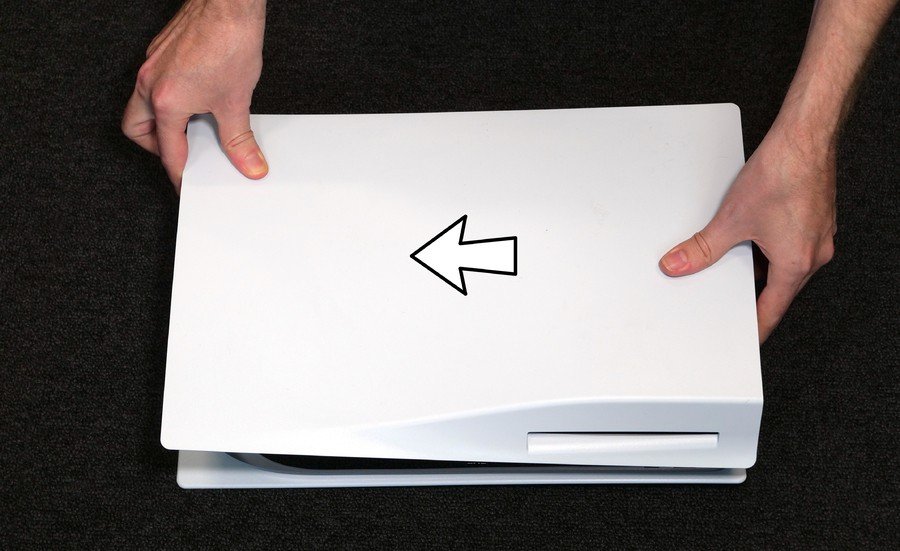 Imagen: Empuje el cuadrado
Imagen: Empuje el cuadrado
Cuando enciendas tu PS5, debería formatear el SSD para que pueda ser utilizado por la consola para el almacenamiento. Y eso es todo. Ya tienes todo listo.
¿Has instalado un SSD interno en PS5 y has ampliado tu almacenamiento Consulta nuestra guía de PS5 , y haznos saber cuánto espacio tienes en la sección de comentarios más abajo. Recuerda encontrar nuestra lista de los Mejores SSD para PS5 a través del enlace.










